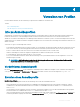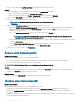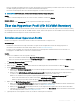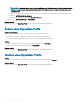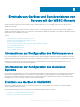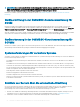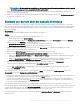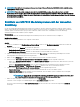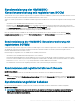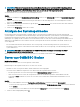Users Guide
• Wenn Sie ein Geräte-Anmeldeprol löschen möchten, das im Rahmen einer Bereitstellung verwendet wird, löschen Sie zuerst die in der
SCVMM-Umgebung bereitgestellten Server und anschließend das Anmeldeprol.
• Sie können ein Anmeldeprol, das in einer Aktualisierungsquelle verwendet wird, nicht löschen.
ANMERKUNG: Die Schritte zum Löschen eines beliebigen Anmeldeproltyps sind gleich.
Schritt
Wählen Sie das Anmeldeprol aus, das Sie löschen möchten, und klicken Sie dann auf Löschen.
Nächster Schritt
Aktualisieren Sie die Seite Anmeldeprol, um die vorgenommenen Änderungen anzuzeigen.
Über das Hypervisor-Prol (für SCVMM-Benutzer)
Ein Hypervisor-Prol enthält ein benutzerdeniertes WinPE-ISO-Protokoll (WinPE-ISO wird für die Hypervisor-Bereitstellung verwendet),
eine Hostgruppe und ein Hostprol, die aus SCVMM stammen, und LC-Treiber für die Injektion. Nur eine OMIMSSC-Konsolenerweiterung
für SCVMM-Benutzer kann Hypervisor-Prole erstellen und verwalten.
Erstellen eines Hypervisor-Prols
Erstellen Sie ein Hypervisor-Prol und verwenden Sie das Prol zum Bereitstellen von Hypervisoren.
Voraussetzungen
• Aktualisieren Sie das WinPE-ISO-Image und erhalten Sie Zugri auf den Freigabeordner, in dem das Image gespeichert ist.
Informationen zum Aktualisieren des WinPE-Images nden Sie unter WinPE-Aktualisierung.
• Erstellen Sie eine Hostgruppe, ein Hostprol oder ein physisches Computerprol in SCVMM. Informationen zum Erstellen von
Hostgruppen in SCVMM nden Sie in der Microsoft-Dokumentation.
Schritte
1 Führen Sie in OMIMSSC einen der folgenden Tasks aus:
• Klicken Sie im OMIMSSC-Dashboard auf Hypervisor-Prole erstellen.
• Klicken Sie im linken Navigationsbereich auf Prole und Vorlagen, dann auf Hypervisor-Prol und schließlich auf Erstellen.
Der Assistent "Hypervisor-Prol" wird angezeigt.
2 Klicken Sie auf der Startseite auf Weiter.
3 Geben Sie unter Hypervisor-Prol einen Namen und eine Beschreibung für das Prol ein und klicken Sie dann auf Weiter.
4 Auf der SCVMM-Informationsseite
a Wählen Sie für SCVMM-Hostgruppenziel eine SCVMM-Hostgruppe aus dem Dropdownmenü aus, um den Host dieser Gruppe
hinzuzufügen.
b Wählen Sie unter SCVMM-Hostprol/Physisches Computerprol ein Hostprol oder ein physisches Computerprol aus
SCVMM aus, das Kongurationsinformationen enthält, die auf Servern angewendet werden sollen.
Wählen Sie in SCVMM eine der folgenden Festplattenpartitionsmethoden in einem physischen Computerprol aus:
• Wenn Sie im UEFI-Modus starten, wählen Sie die Option GUID Partition Table (GPT).
• Wählen Sie beim Booten im BIOS-Modus die Option Master Board Record (MBR).
5 Geben Sie in der WinPE-Start-Image-Quelle die folgenden Details an und klicken Sie auf Weiter.
a Geben Sie für Netzwerk-WinPE-ISO-Name den Pfad zum freigegebenen Ordner mit dem aktualisierten WinPE-Dateinamen an.
Informationen zum Aktualisieren der WinPE-Datei nden Sie unter
WinPE-Aktualisierung.
b Wählen Sie für Anmeldeprol die Anmeldeinformationen aus, die Zugri auf den Freigabeordner mit der WinPE-Datei haben.
c (Optional) Um ein neues Windows-Anmeldeprol zu erstellen, klicken Sie auf Neu erstellen. Weitere Informationen zum Erstellen
eines Anmeldeprols nden Sie unter Anmeldeprol erstellen.
6 (Optional) Führen Sie die folgenden Schritte aus, um die LC-Treiber-Injektion zu aktivieren:
Verwalten von
Prolen 23